目次
概要
EC2(test-ec2)にSSHでログインし、EC2(test-ec2)のAWS CLIのコマンドでもうひとつのEC2(test-ami-ec2)の起動と停止を行います。
AWS CLIとは
AWS CLIは、コマンドラインからAWSを実行できるようにするAWS公式モジュールです。
https://aws.amazon.com/jp/cli/
IAMでEC2の起動と停止を行うポリシーを作成する
1.IAMで起動停止用のポリシーを作成します。
| ポリシー名 | test-ec2-start-stop-policy |
| アクセス権限 | EC2の StartInstancesと StopInstances |
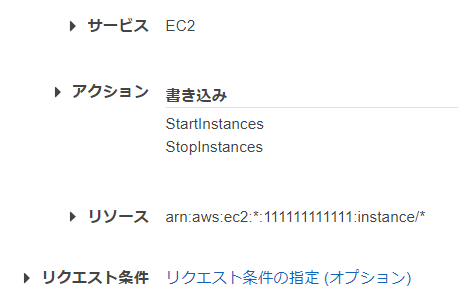
2.作成したポリシーをロールまたはユーザに追加します。
ロールはEC2に追加します。ユーザはEC2のaws configureコマンドで設定します。
コマンドでEC2を起動する
| aws ec2 start-instances --instance-ids インスタンスID --region リージョン名 |
1行目は、インスタンスIDを指定してEC2を起動しています。
成功すると2行目以降が表示されます。
aws ec2 start-instances --instance-ids "i-0f1111111111" --region ap-northeast-1
{
"StartingInstances": [
{
"CurrentState": {
"Code": 0,
"Name": "pending"
},
"InstanceId": "i-0f1111111111",
"PreviousState": {
"Code": 80,
"Name": "stopped"
}
}
]
}5行目は、CurrentStateで現在の状態です。
7行目は、pendingで保留です。
10行目は、PreviousStateで前の状態です。
12行目は、stoppedで停止です。
コマンドでEC2を停止する
| aws ec2 stop-instances --instance-ids インスタンスID --region リージョン名 |
1行目は、インスタンスIDを指定してEC2を停止しています。
成功すると2行目以降が表示されます。
aws ec2 stop-instances --instance-ids "i-0f1111111111" --region ap-northeast-1
{
"StoppingInstances": [
{
"CurrentState": {
"Code": 64,
"Name": "stopping"
},
"InstanceId": "i-0f1111111111",
"PreviousState": {
"Code": 16,
"Name": "running"
}
}
]
}5行目は、CurrentStateで現在の状態です。
7行目は、stoppingで停止中です。
10行目は、PreviousStateで前の状態です。
12行目は、runnningで稼働中です。
関連の記事
